¿Por qué mis AirPods siguen desconectándose? 8 arreglos rápidos
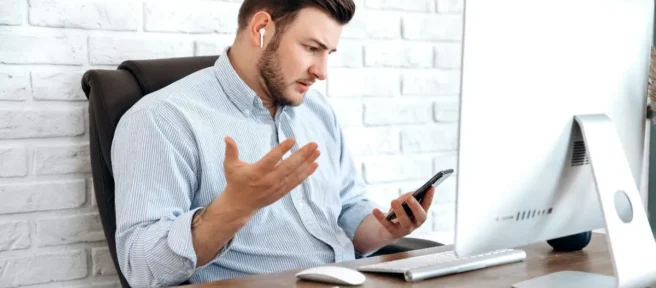
¿Tus AirPods se siguen desconectando de tu iPhone, iPad o Mac? Si es así, hay varias soluciones simples que puede probar, como cargar sus AirPods a la batería completa o cambiar algunas configuraciones. Le mostraremos cómo volver a conectar sus AirPods.
¿Por qué mis AirPods siguen desconectándose?
Los AirPods dependen completamente de Bluetooth para hacer la conexión perfecta con su iPhone, iPad, Mac u otros dispositivos Bluetooth con los que los empareja. Y aunque la conectividad inalámbrica ha recorrido un largo camino, no es perfecta.
Pueden ocurrir varios problemas durante el proceso de emparejamiento. Por ejemplo, si está usando su iPhone y una Mac simultáneamente, el proceso de emparejamiento puede volverse un poco complicado. Más allá del emparejamiento, otros problemas pueden hacer que sus AirPods se desconecten, como una batería baja o errores de software.
Veamos algunas cosas que puede intentar para que sus AirPods vuelvan a funcionar correctamente si no permanecen conectados a sus otros dispositivos Apple durante mucho tiempo. Estas correcciones también pueden funcionar si un AirPod sigue desconectándose.
Cómo volver a conectar sus AirPods en el Centro de control
Si sus AirPods se siguen desconectando de su iPhone u otro dispositivo Apple, como un iPad o Mac, volver a conectarlos es relativamente sencillo.
En iPhone o iPad, deslícese hacia abajo desde la esquina superior derecha de la pantalla para mostrar el Centro de control, luego toque el ícono de audio inalámbrico en el cuadro Ahora suena (parece un triángulo con algunos círculos detrás).
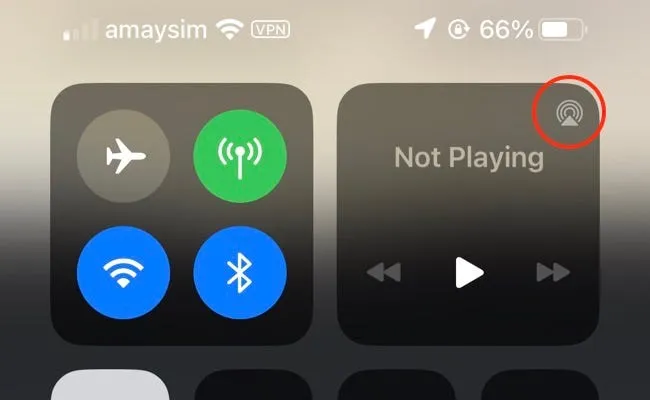
Debería ver una lista de dispositivos de audio inalámbricos disponibles, incluidos altavoces Bluetooth, ubicaciones de AirPlay y sus AirPods (si todo lo que ve es la pantalla Ahora suena, toque el ícono de audio inalámbrico junto a los controles de reproducción).
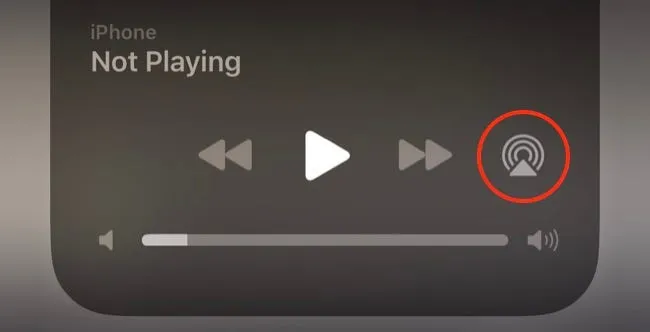
Desde aquí, toque sus AirPods para enrutarles el audio.
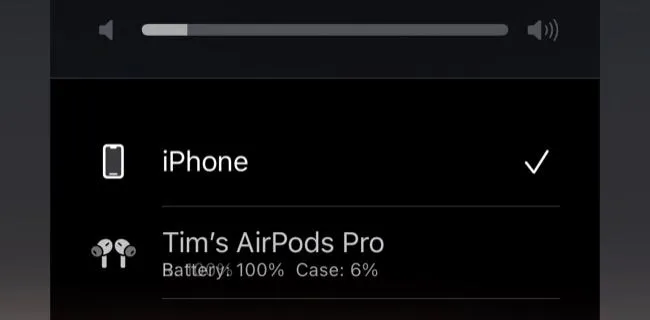
Si está usando una Mac, haga clic en Centro de control en la parte superior de la pantalla, luego en el ícono de audio inalámbrico. Luego puede seleccionar sus AirPods de la lista de opciones.
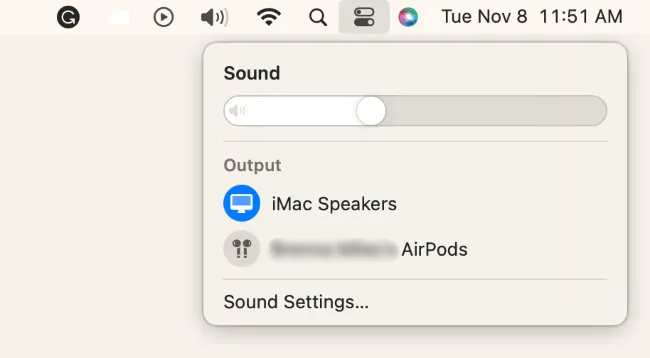
Alternativamente, puede hacer clic en el ícono del altavoz y seleccionar sus AirPods en Salida.
Si sus AirPods no aparecen, intente quitárselos de la oreja y volver a colocarlos en el estuche. Vuelva a colocar los AirPods en sus oídos y vuelva a intentarlo.
Esta es una «solución»temporal para enrutar el audio a sus AirPods (siempre y cuando se detecten, estén dentro del alcance y tengan energía), pero hace poco para abordar la razón por la que se desconectaron en primer lugar.
Carga tus AirPods
Si sus AirPods se desconectan repentinamente y no vuelven a aparecer, es posible que se hayan quedado sin carga. Hemos notado problemas con los AirPods originales y los AirPods Pro, en los que se informa un porcentaje de batería saludable en un minuto y cae a 0 % al siguiente, probablemente debido a una falla en la forma en que se informa la carga restante.
Poner sus AirPods en su estuche de carga y mantenerlo abierto debería mostrarle un resumen de la batería restante total. Si su batería está baja, permita que sus AirPods se carguen por completo y luego intente conectarse para ver si eso soluciona su problema.
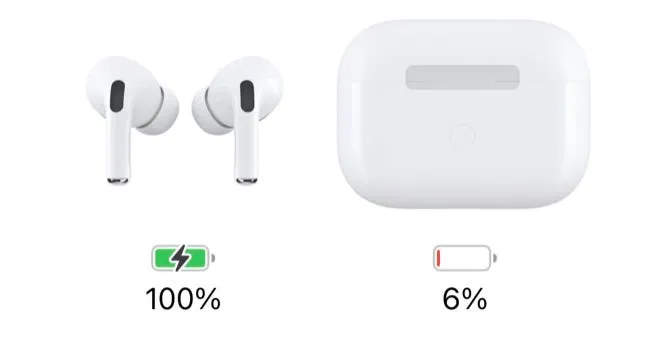
La poca duración de la batería es un problema para los AirPods que comienzan a mostrar su edad. Eventualmente, sus AirPods perderán un porcentaje significativo de su carga total y requerirán una carga más frecuente.
Apple ejecuta un programa de servicio de batería para AirPods que cuesta aproximadamente el mismo precio que reemplazar los auriculares. Podría decirse que este es uno de los mayores problemas con los auriculares inalámbricos de Apple.
Si sus AirPods se siguen desconectando con la batería llena, puede probar las soluciones adicionales a continuación.
Deshabilitar el cambio automático entre dispositivos
Apple anuncia que los AirPods cambiarán automáticamente entre dispositivos según lo que estés usando actualmente. Si bien se supone que este comportamiento es inteligente, no siempre funciona de la manera esperada.
Si está usando su iPhone y Mac simultáneamente, por ejemplo, sus AirPods pueden desconectarse aleatoriamente de un dispositivo y conectarse a otro. Afortunadamente, puede deshabilitar este comportamiento por dispositivo.
Esto significa que no tiene que apagarlo por completo para todos los dispositivos, sino que puede excluir dispositivos (por ejemplo, cambiar entre su iPhone y Mac, pero no su iPad).
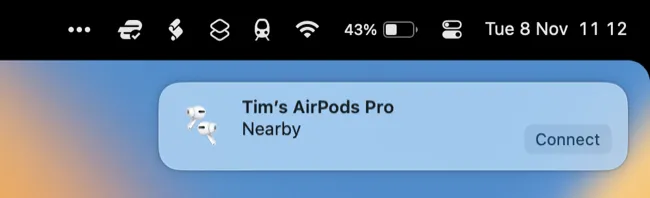
En un iPhone o iPad, dirígete a Configuración > Bluetooth y toca el botón «i»junto a tus AirPods. En «Conectarse a este iPhone/iPad», elija «La última vez que se conectó a este iPhone»para desactivar el cambio automático.
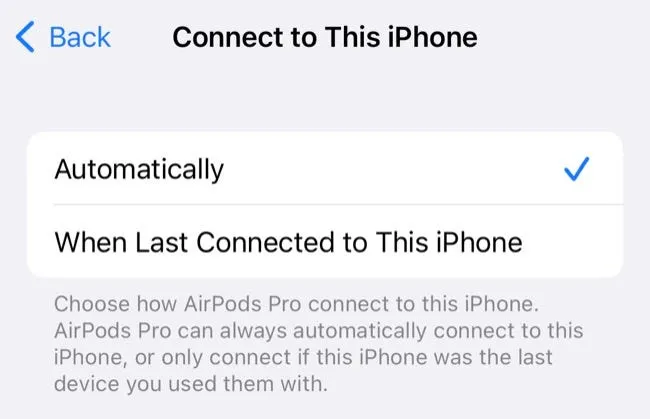
En una Mac, encontrará la misma opción en Configuración del sistema> Bluetooth haciendo clic en la «i»junto a sus AirPods y cambiando «Automáticamente»a «Cuando se conectó por última vez a esta Mac».
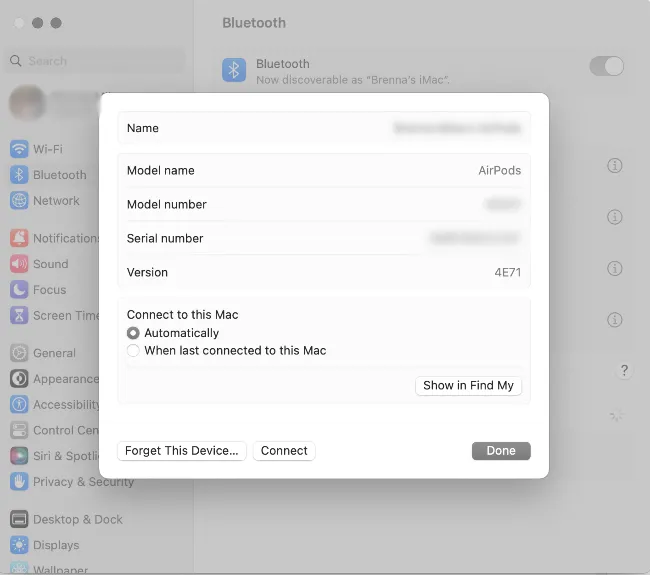
Deshabilitar la detección automática de oídos
La detección automática de oídos es otra característica inteligente de los AirPods que puede ayudarte a ahorrar batería, especialmente si tiendes a dejar los AirPods fuera de su estuche. La función usa sensores en los propios AirPods para detectar cuándo están en tus oídos y luego usa esta información para hacer cosas como encender o apagar los AirPods.
Los problemas con los sensores pueden hacer que tus AirPods se desconecten. Sin embargo, puede desactivar la detección automática de oídos en la configuración de sus AirPods.
En su iPhone o iPad, diríjase a Configuración> Bluetooth y toque el botón «i»al lado de sus AirPods, luego desactive la opción «Detección automática de oído».
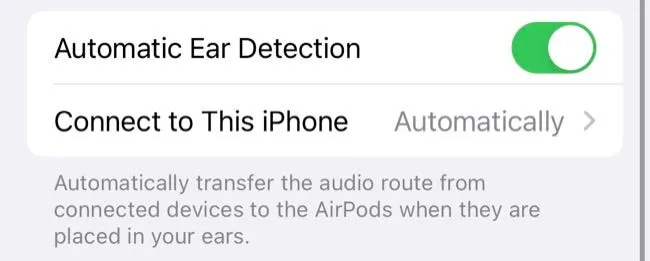
Encontrarás la misma opción en una Mac en Configuración del sistema > Bluetooth > Configuración de AirPods haciendo clic en el botón «i»junto a tus AirPods.
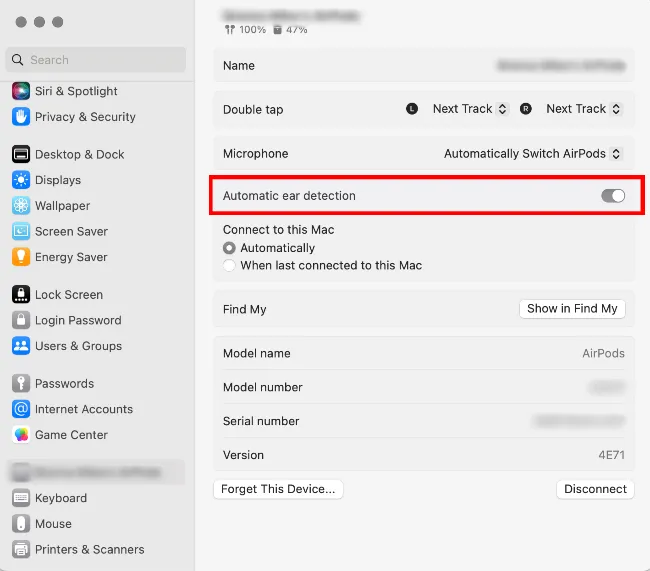
La detección automática de oídos es una configuración de AirPods, por lo que deshabilitarla una vez la deshabilitará en todas partes.
Reinicie su iPhone, iPad o Mac
Reiniciar su iPhone, iPad o Mac puede solucionar todo tipo de problemas, por lo que vale la pena intentarlo si no puede hacer que sus AirPods mantengan una conexión (o no se conecten en absoluto).
Hay diferentes instrucciones sobre cómo reiniciar un iPhone según el modelo que tengas, pero la forma más fácil es simplemente pedirle a Siri que «reinicie mi iPhone»y luego confirmar la solicitud.
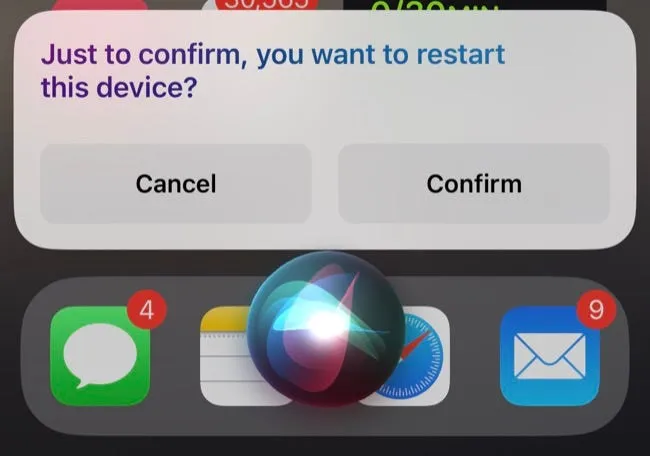
Alternativamente, puede usar una combinación de pulsaciones de botones para apagar su iPhone y luego encenderlo nuevamente. Lo mismo ocurre con iPad y Mac.
Actualice su iPhone, iPad o Mac
A veces, Apple lanza actualizaciones que incluyen correcciones para varios problemas de conectividad. Por lo tanto, querrá asegurarse de que sus dispositivos estén actualizados a la última versión de iOS, iPadOS o macOS.
En iPhone o iPad, vaya a Configuración > General > Actualización de software. Si hay una actualización disponible, la verá en la lista y tendrá la opción de «Descargar e instalar»o «Instalar ahora».
En su Mac, vaya a Configuración del sistema > General > Actualización de software. Si hay una actualización disponible, la verá aquí.
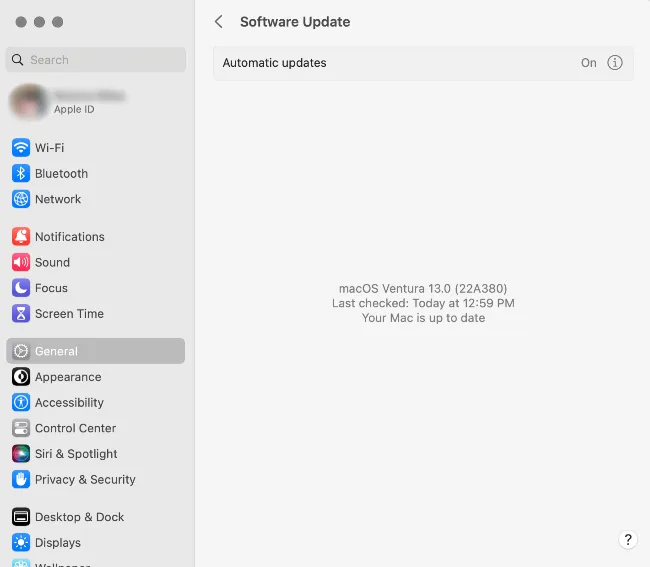
Además, puede intentar activar una actualización de firmware de AirPods manualmente.
Empareja tus AirPods de nuevo
Puede valer la pena intentar emparejar sus AirPods nuevamente si las cosas no funcionan correctamente, especialmente si no puede conectarse en absoluto.
Para hacer esto en su iPhone o iPad, primero «Olvídese»de sus AirPods en Configuración > Bluetooth tocando el botón «i»al lado de sus AirPods, luego use la opción «Olvidar este dispositivo»en la parte inferior.
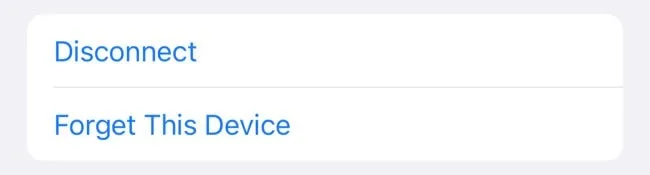
Ahora, vuelva a conectar sus AirPods colocándolos en el estuche y sosteniéndolos junto a su iPhone o iPad.
En su Mac, vaya a Configuración del sistema > Bluetooth. Haga clic en la «i»junto a sus AirPods y seleccione «Olvidar este dispositivo».
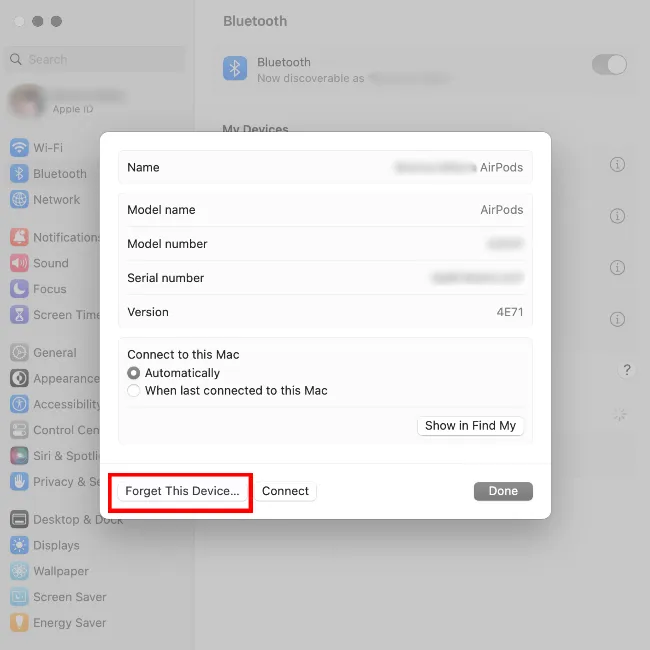
Para emparejar sus AirPods, colóquelos en el estuche de carga y abra la tapa. Vaya a Configuración del sistema > Bluetooth. Luego, mantenga presionado el botón de configuración en la parte posterior de la carcasa. Seleccione sus AirPods de la lista Mis dispositivos y haga clic en «Conectar».
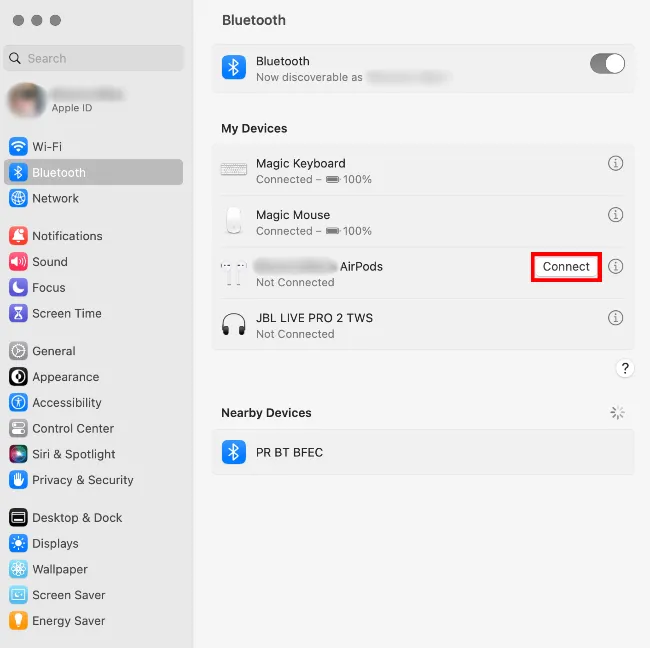
Cuando empareja sus AirPods, se emparejan con la ID de Apple vinculada a ese dispositivo. Cualquier otro dispositivo que use la misma ID de Apple (Mac, iPad, Apple Watch, Apple TV, etc.) se emparejará automáticamente, por lo que solo necesita hacer esto una vez.
Póngase en contacto con Apple para obtener más ayuda
Si sus AirPods se siguen desconectando de su iPhone, iPad o Mac, existe la posibilidad de que estén dañados o tengan un defecto de fabricación.
Si este es el caso, generalmente es mejor reemplazar sus AirPods (ya sea con un reclamo de garantía de AirPods o comprando un par nuevo).
Puede ver el estado de su garantía en Configuración > Bluetooth tocando el botón «i»junto a sus AirPods. Incluso si su garantía ha expirado, podría valer la pena llevar sus AirPods a una Apple Store para ver si pueden ayudarlo a diagnosticar el problema. Dirígete a Soporte de Apple para comenzar el proceso.
Más consejos para la resolución de problemas
Solo hay tantas soluciones para probar cuando sus AirPods se siguen desconectando de su iPhone u otro dispositivo Apple. Los problemas adicionales que puede experimentar incluyen AirPods que no cambian automáticamente entre dispositivos, comportamiento no deseado como notificaciones que se leen en voz alta o un solo AirPod que se niega a funcionar. Afortunadamente, estas guías pueden ayudarlo a solucionar problemas.



Deja una respuesta